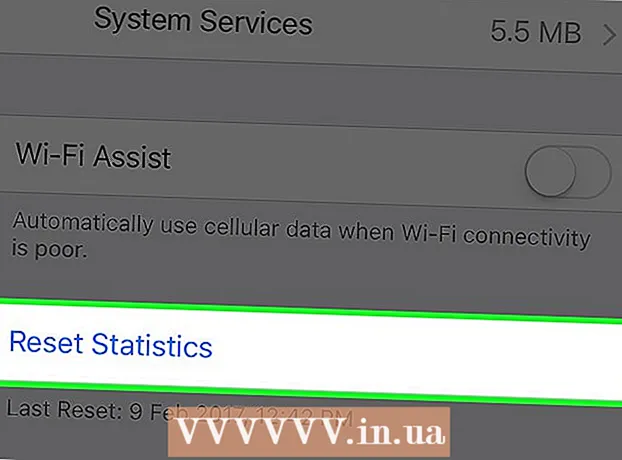作者:
Laura McKinney
创建日期:
9 四月 2021
更新日期:
1 七月 2024

内容
本文将指导您如何仅使用Facebook成为博客。尽管每个人的Facebook帖子通常都很短,但Facebook Notes应用程序可让您发布带有照片,视频,标题等的更长帖子。如果您想通过朋友网络传播您的帖子,则可以创建一个Facebook页面,并使用它与更多的读者分享您的帖子和想法。
脚步
方法2之1:使用Facebook备忘
访问页面 https://www.facebook.com/notes 从浏览器。 Facebook Notes应用程序允许您以更长的格式与朋友共享文章,照片,视频和想法。该应用程序还提供文本格式设置工具,例如项目符号,编号,字体选择和媒体附件。
- 如果您尚未登录Facebook,请按照屏幕上的说明进行登录。
- 您还可以通过单击选项卡从个人资料访问Facebook Notes应用程序 更多 (查看更多)在屏幕顶部,然后选择 笔记 (注意)。

请点击 +写一个笔记 (写笔记)创建博客文章。 此按钮在页面的右上角附近。这将打开一个较大的文本输入区域,供您创建新帖子。- 如果您访问页面 笔记 (注意)在个人资料页面上,您将看到选项 +添加注释 (添加注释)。

请点击 拖动或单击以添加照片 (拖放或单击以添加照片)以添加封面照片。 此步骤是可选的,但它将使您的帖子脱颖而出。
在“标题”字段中输入文章标题。 此字段在页面顶部的封面图像下方。文章的标题将出现在“注释”列表中。

将博客内容写或粘贴到文本输入字段中。 您可以直接在此字段中键入文本,也可以使用其他文字处理软件和应用程序(例如Pages,Microsoft Word或记事本)键入内容,然后将其粘贴到文本输入框中。您可以选择任何方式。- 单击文本输入区域左上角的小段落图标以查看编辑选项。您可以在此菜单中添加标题,列表和文本标记(HTML标记)。
- 要将媒体添加到文章中,请单击标记 + 在文本输入区域旁边,然后选择 照片 (照片)或 嵌入 (嵌入)(粘贴视频的路径)。
- 请点击 救 (保存)在右下角以保存进度。
选择您的观众。 点击帖子右下角的隐私菜单,选择可以查看的人(例如: 友人 (朋友), 只有我 (只有我),等等)。
点击按钮 发布 准备分享文章时,(发布)为蓝色。 此按钮在您帖子的右下角。单击此按钮后,该帖子将对您在隐私菜单中选择的受众可见,并且该帖子的链接将在您的个人资料上显示为常规状态行。
- 要查看我自己的文章,请访问https://www.facebook.com/notes并单击 我的笔记 页面右上角的(我的笔记)。
方法2之2:使用Facebook页面
创建一个用于博客的Facebook页面。 Facebook页面是一个特殊的Facebook页面,允许艺术家,音乐家,公众,组织,企业和品牌与粉丝和客户联系。创建用于博客的Facebook页面是一种将博客帖子与常规个人页面分开的好方法。您还将能够访问比在个人资料上更多的数据。要从Facebook.com创建页面,请执行以下操作:
- 请点击 创造 (创建)在首页右上角附近,然后选择 页 (页)。
- 点击按钮 开始使用 (入门)在“社区或公众人物”下。
- 在“页面名称”字段中输入博客的名称。
- 选择项目是 个人博客 (个人博客)。
- 请点击 tiếptục (继续)创建页面。
- 有关如何创建Facebook页面的更多详细信息,请参见如何创建Facebook页面。
访问您的页面。 创建页面后,您可以通过单击主页右上角附近的小向下箭头并单击页面名称来访问Facebook页面。
点击按钮 添加封面 (添加封面照片)以下载封面照片。 这张照片将出现在您的Facebook博客页面的顶部。
点击标记 + 在您的头像上添加您的头像。 您可以使用个人照片,博客的自定义照片或其他自定义图像。
请点击 设定值 (设置)。 此菜单在页面的右上角。您将在此处看到所有页面选项。
页面设置。 您会发现有数百种不同的方式来个性化您的网站。无论采用哪种安装方式,都取决于您。由于本文指导您创建博客,因此可以查看一些建议:
- 您的网站现已公开。如果您不想立即发布此博客,可以单击 编辑 (编辑)在“页面可见性”旁边,然后选择 页面未发布 (未发布的页面)。当您准备好与所有人共享页面时,请不要忘记重新发布该页面
- 不允许其他人在网站上发布,这样您是唯一可以发布到您的博客的人。要进行此设置,您将点击 编辑 (编辑)在项目旁边 访客帖子 (访问者的帖子),选择 禁用页面上其他人的帖子 (不允许其他人发布到页面),然后单击 保存更改 (保存更改)。
- 点击卡片 讯息传递 (消息)在左面板上设置人们如何在博客上与您联系。
- 请点击 模板和标签 (模板和标签)在左侧面板中以选择主题并设置标签。
- 安装完成后,通过单击返回页面 页 (页面)在左上角。
请点击 写一个帖子 (创建帖子)先发布。 此按钮在页面顶部附近,在封面图像下方。
创建博客文章。 因为文章输入框很小,所以可以使用文字处理软件或应用程序(例如Pages,Microsoft Word或记事本)编写文章,然后将其粘贴到文章创建框中。您可以使用更多选项,例如:
- 请点击 照片/视频 (照片/视频)添加媒体,包括相册,幻灯片视频,轮播广告等。
- 请点击 感觉/活动 (情感/活动)让读者知道您的感觉和/或您在做什么。
- 请点击 预习 (预览)可随时预览您的信息。
- 如果您希望将帖子设置为在特定时间显示,则可以单击菜单 立即分享 (发布),选择 时间表 (定时器)并设置您的偏好。
请点击 立即分享 (发布)分享文章。 发布内容后,它将显示在您的页面上。
点击按钮 分享 (分享)与他人分享您的信息。 此按钮位于页面顶部,将为您提供几个与他人共享指向本网站的链接的选项,包括 在您的时间轴上分享 (在时间轴上共享)和 分享私人讯息 (共享私人消息)。
点击按钮 喜欢 (例如)在页面上。 此按钮在页面顶部附近,在封面图像下方。单击此按钮,您将爱上您的页面!不要忘记要求您的朋友按“赞”按钮。
点击卡片 见解 (详细信息)以查看页面数据。 该标签为您提供信息,例如视图数,最受欢迎的帖子以及帖子的参与度。广告